- Ако рачунар не може да пронађе Цхромецаст, то је можда због лоше везе између вашег система и уређаја.
- Ако ваш преносник не може да пронађе Цхромецаст, Ви-Фи можда не ради правилно, па га поправите помоћу нашег уредног трика.
- Неисправно напајање учиниће ваш уређај неупотребљивим. Пратите наше кораке да бисте проверили да ли ради.
- Још један брз начин за решавање проблема са везом је поновно покретање уређаја пратећи наш метод.

Овај софтвер ће поправити уобичајене рачунарске грешке, заштитити вас од губитка датотека, малвера, квара хардвера и оптимизирати ваш рачунар за максималне перформансе. Решите проблеме са рачунаром и уклоните вирусе сада у 3 једноставна корака:
- Преузмите алатку за поправак рачунара Ресторо који долази са патентираним технологијама (патент доступан овде).
- Кликните Покрените скенирање да бисте пронашли проблеме са Виндовсом који би могли да узрокују проблеме са рачунаром.
- Кликните Поправи све да бисте решили проблеме који утичу на сигурност и перформансе рачунара
- Ресторо је преузео 0 читаоци овог месеца.
Цхромецаст је дигитални медијски плејер који је развио Гоогле и омогућава корисницима да контролишу и покрећу репродукцију различитих садржаја на телевизорима високе дефиниције помоћу рачунара и других уређаја.
Као и сви други преносни медијски уређаји, Цхромецаст може имати проблема. Можда постоје случајеви када не можете да пронађете Цхромецаст на преносном рачунару или рачунару.
Ако је то случај, можете испробати доле описана решења како бисте решили проблем.
Како да поправим да се Цхромецаст не приказује на рачунару?
- Потврдите Ви-Фи сигнал
- Проверите напајање
- Поново покрените рутер и рачунар
- Промените Ви-Фи канал
- Користите ХДМИ продуживач
- Проверите да ли је Цхромецаст повезан са истом мрежом
- Враћање на фабричка подешавања из апликације Цхромецаст
- Ручно ресетујте Цхромецаст
- Прекини везу са ВПН / прокси сервером
- Проверите да ли заштитни зид / антивирусни програм блокира везе
1. Потврдите Ви-Фи сигнал
- Отвори Почетак мени и тип Статус мреже у траци за претрагу, а затим притисните Ентер.
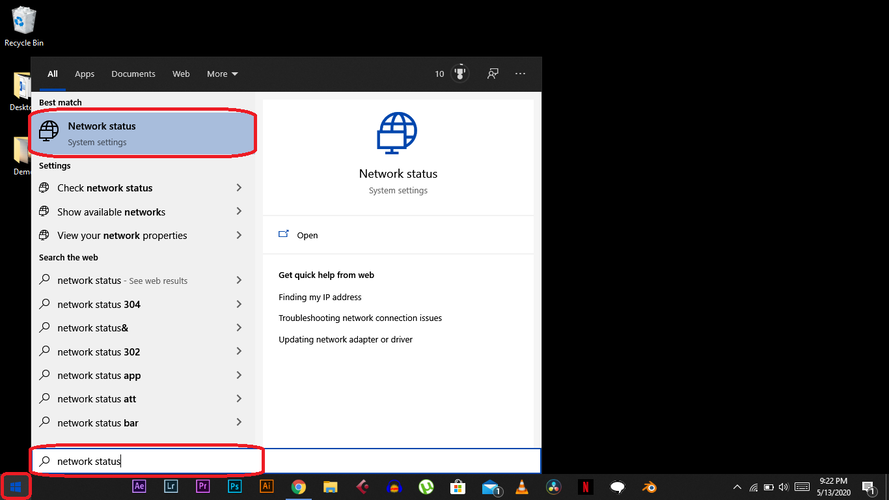
- Изаберите Ви-фи са леве стране, а затим кликните на мрежу са којом је повезан ваш рачунар.
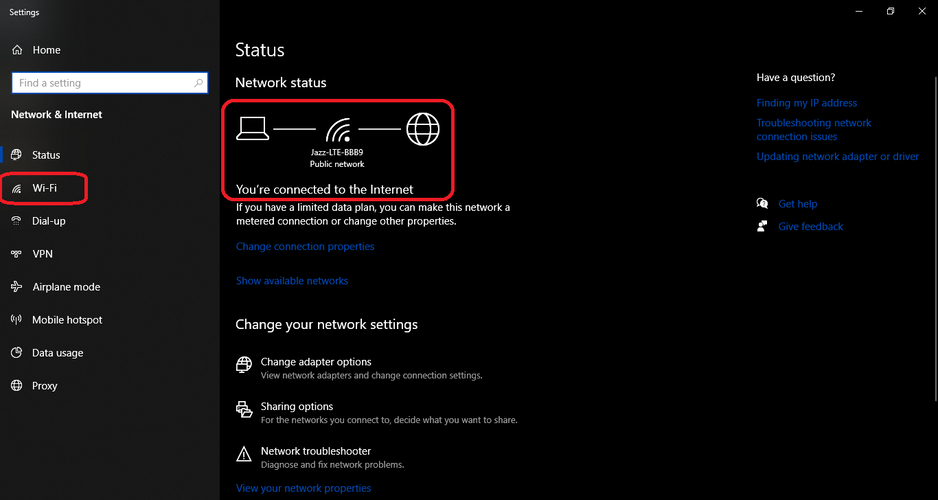
- Проверите снагу вашег Ви-фи.
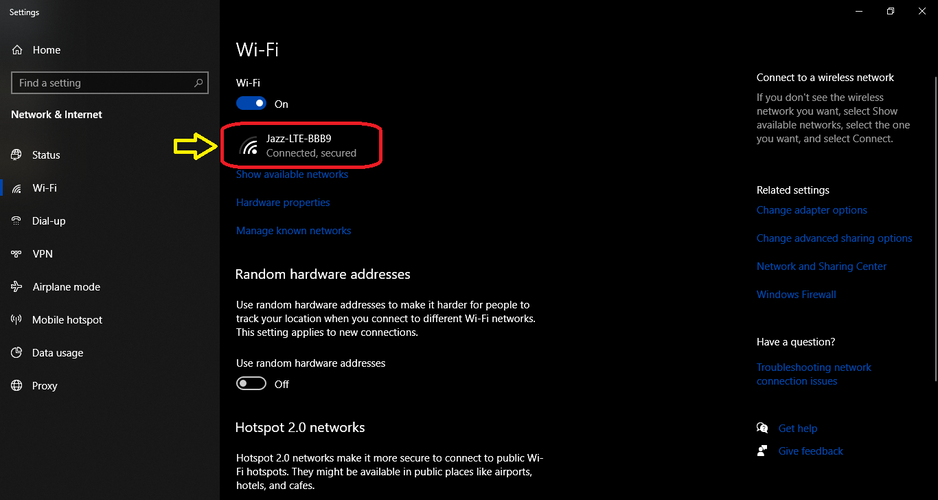
- Ако је потребно, преместите рачунар / лаптоп.
Прво што бисте требали проверити је Ви-Фи сигнал. Ако је слаб, приближите рутер или размислите о промени локације уређаја.
Да би Цхромецаст могао да функционише, и рачунар и гаџет морају бити повезани на исту Ви-Фи мрежу, па се уверите да су оба у домету ваше Ви-Фи мреже.
2. Проверите напајање

Многи корисници користе УСБ сервисни порт на њиховој телевизији као врло згодан начин за напајање, али заправо није идеалан начин за напајање Цхромецаст-а.
Не све УСБ портови се стварају једнаки на ХДТВ уређајима и могуће је да је порт лоше уземљен или да на други начин не пружа чисто и стабилно напајање вашем Цхромецаст-у.
Отуда је могуће да Цхромецаст не добија довољно напајања. Требало би да размислите о томе да га прикључите на напајање које сте добили уз Цхромецаст и напајате зидном струјом.
Ако је ваше напајање у нетакнутом стању и не ради исправно, све би требало да функционише у реду након што сте све прикључили у складу с тим.
Међутим, ако ваш лаптоп не може да пронађе Цхромецаст ни након што је прикључен, то значи да мора да постоји још један проблем.
3. Поново покрените рутер и рачунар

Увек је добра идеја да поново покренете свој рутери Цхромецаст уређај тако што ћете их искључити из извора напајања на око 2 минута. Такође, поново покрените уређај за пребацивање, што значи ваш рачунар.
Већину времена, када наиђете на случајни проблем, најбоље је осигурати да ваш хардвер не буде само покварјен.
Понекад једино што морате да урадите је да поново покренете уређаје и ваш проблем ће бити решен.
4. Промените Ви-Фи канал

- Идите на страницу са подешавањима вашег рутера у прегледачу
- Пронађите и кликните на Вирелесс каталог (вероватно је у каталогу Сеттингс).
- У окну Бежична мрежа проверите да ли ваша мрежа ради на 2,4 ГХз
Наводно је познато да Цхромецаст ради само на 2,4 ГХз на вашем бежични рутер.
Ако је ваш рутер постављен на неки други фреквенцијски опсег, уређај можда неће моћи да се повеже. Следите горе поменуте кораке овде да бисте га проверили и покушајте да промените Ви-Фи канал како бисте побољшали Ви-Фи сигнал.
5. Користите ХДМИ продуживач

Постоји кратка ХДМИ продужни кабл, дужине око неколико центиметара, који се могу добити уз Цхромецаст или се могу купити засебно.
Помоћу њега можете да прикључите Цхромецаст у ХДМИ прикључак ТВ-а. Ово омогућава више простора за дисање за Цхромецаст за откривање Ви-Фи мрежа.
Покрените скенирање система да бисте открили потенцијалне грешке

Преузмите Ресторо
Алат за поправак рачунара

Кликните Покрените скенирање да бисте пронашли проблеме са Виндовсом.

Кликните Поправи све да реши проблеме са патентираним технологијама.
Покрените скенирање рачунара помоћу алатке за обнављање система Ресторо да бисте пронашли грешке које узрокују сигурносне проблеме и успоравање. По завршетку скенирања, поступак поправке ће оштећене датотеке заменити новим Виндовс датотекама и компонентама.
Прикључивање је прилично једноставно и једноставно. Ако се и након прикључивања ХДМИ продужитеља цалбе проблем настави, потражите додатне информације у чланку.
6. Проверите да ли је Цхромецаст повезан са истом мрежом
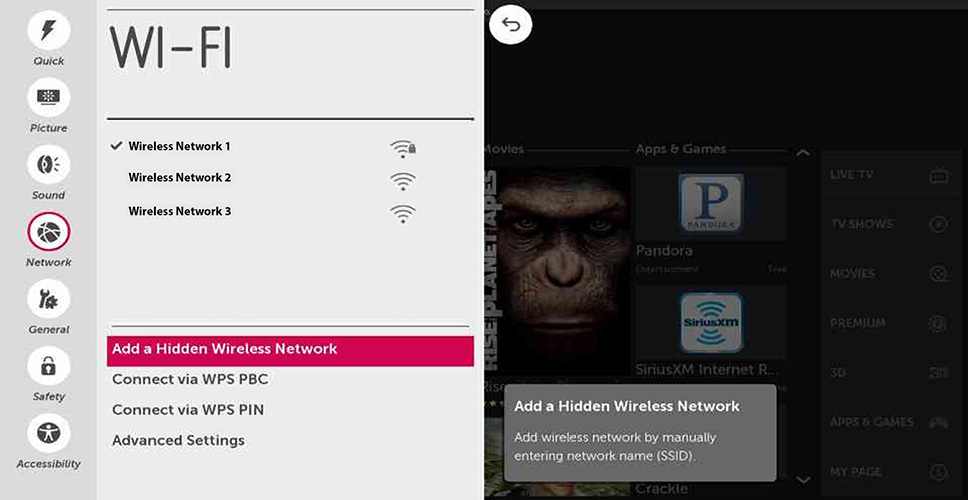
Још један користан предлог је да се уверите да је ваш Цхромецаст уређај и други уређаји повезани су на исту мрежу.
Стога проверите да ли је назив мреже приказан на телевизору исти као онај који је тренутно изабран на вашем рачунару.
Интерфејс вашег ТВ могу се разликовати у зависности од модела, јер постоји много оперативних система за паметне телевизоре, као што су Тизен ОС или ВебОС.
Идите у мрежна подешавања и уверите се да је ТВ повезан на праву Ви-Фи мрежу.
7. Враћање на фабричка подешавања из апликације Цхромецаст

- Отвори Апликација Цхромецаст на рачунару - проверите мени Старт, Апликације или директоријум где сте га инсталирали
- Кликните Подешавања. Ако на мрежи имате више Цхромецаст-а, обавезно одаберите онај који желите да форматирате
- Кликните на Враћање на фабричка подешавања
- Кликните на Ресетовати. Цхромецаст ће се сада ресетовати на фабричка подешавања и моћи ћете поново да покренете поступак подешавања.
Ако ниједно од горе наведених решења не реши ваш проблем, можете да извршите ресетовање на фабричка подешавања. Донеће се ресетовање на фабричка подешавања Цхромецаст вратите се на подразумевана подешавања.
8. Ручно ресетујте Цхромецаст

Ако не можете да приступите Цхромецаст-у, мораћете да приступите хардверскијем приступу.
Гоогле ставите дугме за хард ресет и на прву и на другу генерацију Цхромецаст-а, тако да можете лако извршити ресетовање на фабричка подешавања.
Дакле, док је Цхромецаст прикључен на телевизор, притисните дугме дуж ивице Цхромецаста и држите га приближно 25 секунди.
- Ако је а Цхромецаст прве генерације, отпустите дугме када индикаторско светло пређе са пуног на трепћуће.
- Тхе Цхромецаст друге генерацијеЛЕД индикатор ће почети трептати наранџасто. Требали бисте отпустити дугме када ЛЕД диода постане потпуно бела
9. Прекини везу са ВПН / прокси сервером

Цхромецаст уређаји не могу да комуницирају са рачунаром преко ових мрежа. Ако вам је потребна помоћ у вези са овим, обратите се свом добављачу услуга за упутства.
ВПН услуге су одлични начини да задржите своје једногласје током прегледавања Интернета, чинећи тако своје претраживање сигурним.
Нажалост, Цхромецаст није компатибилан са Интернетом који пружају ВПН-ови.
10. Проверите да ли заштитни зид / антивирусни програм блокира везе

Уверите се да је заштитни зид / антивирусни софтвер ажуран и не блокира везу на Цхромецаст уређај.
Да бисте видели да ли је проблем узрокован сметњама у вашем сигурносном софтверу, можете привремено да га искључите сигурносни софтвер и проверите да ли је проблем решен.
Упутства за онемогућавање потражите у софтверској документацији. Ако ово решава проблем, обратите се добављачу вашег сигурносног софтвера и замолите их за савет или инсталирајте други безбедносни програм.
Један од наших читалаца је такође предложио да овај проблем можете решити деинсталацијом прегледача Едге. Ако не знате како то да урадите, користите ово стручни водич о томе како уклонити Едге из оперативног система Виндовс 10.
Све у свему, ваш рачунар који не може да пронађе ваш Цхромецаст може бити врло досадно, али надамо се да сте успели да решите овај проблем након што сте користили једно од горе описаних решења.
Ако имате и друге предлоге, јавите нам у одељку за коментаре испод.
 И даље имате проблема?Поправите их помоћу овог алата:
И даље имате проблема?Поправите их помоћу овог алата:
- Преузмите овај алат за поправак рачунара оцењено одличним на ТрустПилот.цом (преузимање почиње на овој страници).
- Кликните Покрените скенирање да бисте пронашли проблеме са Виндовсом који би могли да узрокују проблеме са рачунаром.
- Кликните Поправи све да реши проблеме са патентираним технологијама (Ексклузивни попуст за наше читаоце).
Ресторо је преузео 0 читаоци овог месеца.


